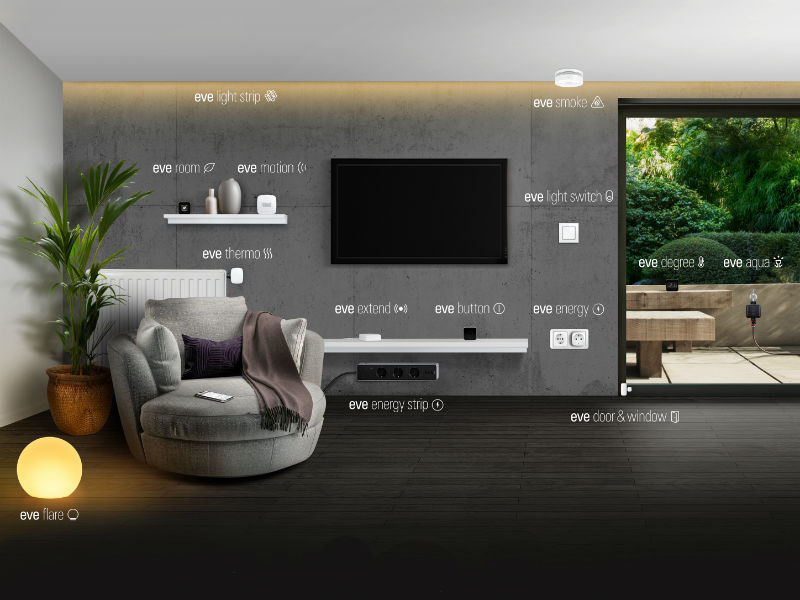In der Theorie ist die Installation bei Eve kinderleicht. In der Praxis tauchten bei uns in seltenen Fällen kleine Probleme auf, dass Eve Geräte nicht gefunden wurden. Doch keine Angst hier kommen die Lösungen.
Eve zählt zu den absoluten HomeKit Spezialisten unter den Smart-Home-Herstellern. Die Münchner setzten dabei überwiegend auf Bluetooth als Übertragungsstandard. Der Vorteil: Du brauchst für das Setup keine eigene Bridge. Vielmehr greifst Du direkt von Deinem iPhone, iPad, Mac oder der Apple Watch auf die Eve Geräte zu. Das geschieht entweder über die Home App oder die Eve App. Über beide Apps lassen sich die Komponenten auch installieren.
Die Inbetriebnahme Deine Eve Geräte ist in nur wenigen Schritten erledigt.
- Lege zunächst die Batterie ein oder verbinde Dein Produkt mit einer Steckdose.
- Wähle nun Du in der Eve App unter Einstellungen den Punkt Gerät hinzufügen. Die App sucht jetzt die Umgebung nach neuen Eve Produkten ab.
- Als nächstes koppelst Du diese mit der App, indem Du den HomeKit Code über die Smartphone-Kamera scannst. Danach verbindet sich Dein Eve Gerät automatisch.
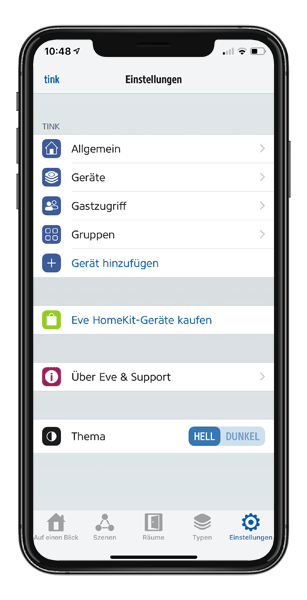
Als Alternative bietet sich die Apple Home App an. Hier klickst Du einfach auf das „+“ oben rechts in der Ecke und klickst dann auf Gerät hinzufügen und scannst im Anschluss den HomeKit Code mit der Kamera Deines Handys.
[appbox appstore 917695792]
Probleme bei der Eve Installation
Bei dem größten Teil der Eve Geräten, die wir bisher installierten, funktionierte der Prozess tadellos. Doch manchmal gab es das ein oder andere Problem. Hauptsächlich traten folgende Schwierigkeiten auf:
- Eve Produkt nicht gefunden
- Eve Produkt konnte nicht gekoppelt werden
- Eve Produkt konnte sich nicht verbinden
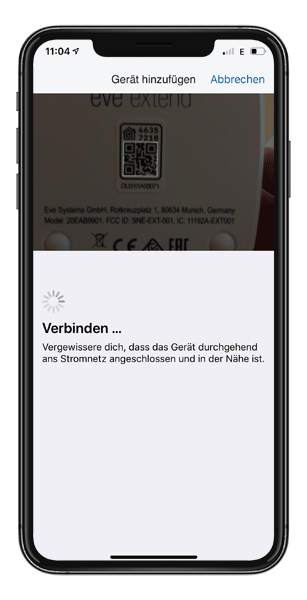
Auffällig: Die Probleme bei der Installation traten vermehrt auf, wenn sich der Bildschirm des iOS Gerätes ausschaltete. Dann ließ sich der Vorgang auch nicht einfach wiederholen. Doch keine Angst. Wir haben ein paar Möglichkeiten für Dich, die Probleme zu lösen.
- Versuche die Installation über die Apple Home App.
- Entferne die Eve App von Deinem iOS Gerät und installiere sie neu: Die bisherigen Eve Produkte findet die App beim ersten Starten neu und Du kannst mit der Installation Deines Eve Produktes neu beginnen.
- Eve Geräte zurücksetzen: Hängst Du bei der Kopplung fest, kann es sein, dass die Eve App bei der neuerlichen Einrichtung meldet, dass das Gerät bereits hinzugefügt sei. Dann hilft nur ein Reset der Hardware. So entfernst Du das Gerät aus dem Setup und kannst es neu installieren.
Reset auf Werkszustand bei Eve durchführen: Alle Produkte in der Übersicht
Prinzipiell ist das Zurücksetzen bei allen Eve Geräten ähnlich. Hier kommt eine kleine Übersicht über die einzelnen Produkte.
Eve Button
Auf der Rückseite des Eve Button findest Du unten rechts ein kleines Loch. Drücke beispielsweise mit einem SIM-Karten-Werkzeug für zehn Sekunden den im Loch befindlichen Knopf. Schon startet der Eve Button neu.
Eve Energy
Der Eve Energy besitzt einen Knopf, mit dem Du den smarten Zwischenstecker auch manuell schalten kannst. Drücke diesen und halte ihn zehn Sekunden. Schon startet der Eve Energy im Werkszustand neu.
Eve Energy Strip
Der Eve Energy Strip besitzt neben den einzelnen Steckdosen drei rechteckige Knöpfe. Mit diesen schaltest Du die einzelnen Dosen manuell. Drücke die beiden äußeren Knöpfe gleichzeitig und halte sie für zehn Sekunden. Den Reset bestätigt der Energy Strip mit dreimaligem Blinken aller drei Knöpfe.
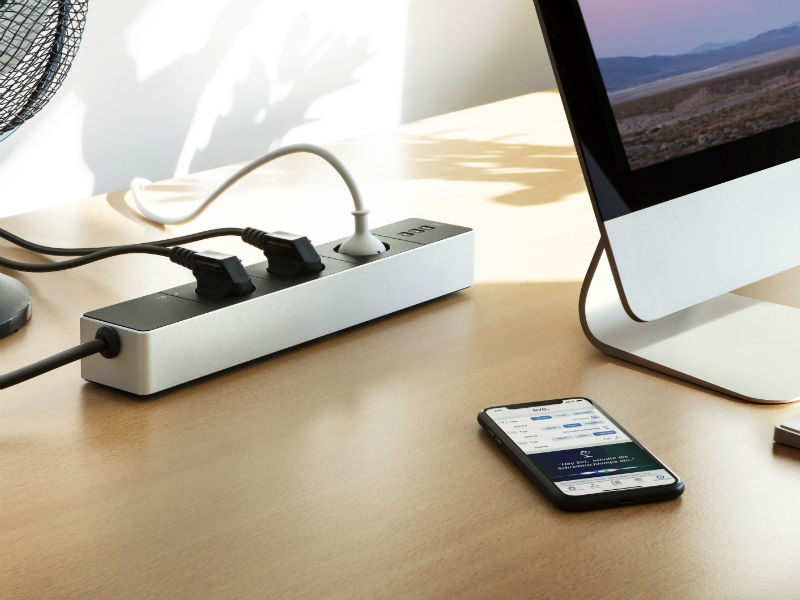
Eve Light Switch
Für einen Reset entfernst Du zunächst die Schalterplatte, indem Du mittig von beiden Seiten gleichmäßig daran ziehst. Danach drückst Du die beiden linken Taster gleichzeitig und hälst sie für zehn Sekunden. Als Bestätigung blinken die angeschlossenen Lampen fünf Mal hintereinander.
Eve Extend
Der Eve Extend besitzt einen richtigen Reset-Knopf. Diesen musst Du lediglich für zehn Sekunden drücken. Der Reset ist erfolgt, wenn die LED auf der Oberseite des Eve Extend schnell rot blinkt.
Eve Flare
Auf der Unterseite der Eve Flare gibt es einen Button mit der Bezeichnung Mode. Mit diesem schaltest Du manuell die unterschiedlichen Farben durch. Um die Flare auf Werkszustand zurückzusetzen, drückst Du diesen Knopf für zehn Sekunden.

Eve Lightstrip
Im Controller des Eve Lightstrip findest Du einen Knopf in einem kleinen Loch, den Du wieder mit einem SIM-Karten-Werkzeug oder einer Büroklammer drücken musst. Und dies wieder für die üblichen zehn Sekunden. Wichtig: Der Eve Lightstrip muss mit dem Netzteil verbunden sein.
Eve Room
Drücke die beiden Pfeil-Tasten auf der Vorderseite des Eve Room für zehn Sekunden, bis auf dem Display ein Reset-Icon erscheint. Ähnlich wie bei Eve Button befindet sich auch beim Eve Room ein kleiner Knopf innerhalb eines Lochs auf der Rückseite des Geräts. Drücke diesen innerhalb der nächsten 30 Sekunden, um den Werkzustand auszulösen.
Eve Thermo
Den Eve Thermo setzt Du ebenfalls durch einen kleinen Knopf in einem Loch zurück. Um an diesen zu gelangen, entfernst Du den Batteriedeckel des Thermo. Drücke den Knopf nun für zehn Sekunden mit einer Büroklammer oder einem SIM-Karten-Werkzeug.

Eve Motion
Entferne zunächst den Batteriedeckel auf der Rückseite des Eve Motion. Drücke dann hier den kleinen Knopf im kleinen Loch oberhalb der Batterien für zehn Sekunden. Dafür nutzt Du entweder ein SIM-Karten-Werkzeug oder eine Büroklammer. Zu Bestätigung blinkt die rote LED auf der Vorderseite fünfmal auf.
Eve Door & Window
Für einen Reset entfernst Du beim großen Teil des Eve Door & Window den Batteriedeckel. Schiebe ihn einfach nach unten weg. Nun kommt ein kleines Loch zum Vorschein, in dem sich der Reset-Knopf befindet. Drücke diesen und halte ihn für zehn Sekunden, um zum Werkszustand zurückzukehren.
Eve Aqua
Der Eve Aqua besitzt auf der Vorderseite einen großen Knopf, mit dem Du die Wasserzufuhr manuell steuerst. Halte diesen zehn Sekunden lang gedrückt und warte, bis die LED auf der Vorderseite fünfmal rot blinkt.

Eve Smoke
Auf der Unterseite des Eve Smoke befinden sich zwei Knöpfe, die unter Plastik-Wippen liegen. Die Wippen sind jeweils mit dem Schriftzug Reset versehen. Drücke beide und damit beide Knöpfe gleichzeitig für zehn Sekunden.
Eve Degree
Der Reset-Knopf befindet sich in der linken oberen Ecke auf der Rückseite des Eve Degree. Halte ihn für zehn Sekunden gedrückt. Der Eve Degree geht dann zurück in den Werkszustand.
Ein kleiner Trick für die Eve Thermo Installation
Vor allem, wenn man bereits einige Eve Geräte in seinem Zuhause hat, nimmt man es ja mit dem Lesen der Anleitung nicht so genau. So erging es auch einigen bei uns. Dadurch ergab sich folgendes Problem. Der Eve Thermo ließ nicht auf den Heizkörper schrauben. Schnell versuchten wir es natürlich mit den beigefügten Adaptern – vergeblich. Hätten wir mal die Anleitung gelesen! Der Eve Thermo lässt sich erst nach dem Einlegen der Batterien anbringen. Denn dann fährt das Gerät in den entsprechenden Modus.